Numbersin käyttöopas iPhonelle
- Tervetuloa
- Numbers 14.0:n uudet ominaisuudet
-
- Johdanto Numbersiin
- Kuvien, kaavioiden ja muiden objektien johdanto
- Laskentataulukon luominen
- Laskentataulukoiden avaaminen
- Vahingossa muokkaamisen estäminen
- Työpohjan räätälöinti
- Välilehtien käyttäminen
- Muutosten peruminen tai tekeminen sittenkin
- Laskentataulukon tallentaminen
- Laskentataulukon etsiminen
- Laskentataulukon poistaminen
- Tulosta laskentataulukko
- Välilehden taustan muuttaminen
- Tekstin ja objektien kopioiminen appien välillä
- Kosketusnäytön käytön perusteet
-
- Laskentataulukon lähettäminen
- Yhteistyön johdanto
- Muiden kutsuminen tekemään yhteistyötä
- Jaetun laskentataulukon käyttäminen yhteistyössä
- Jaetun laskentataulukon viimeisimmän toiminnan katsominen
- Jaetun laskentataulukon asetusten muuttaminen
- Laskentataulukon jakamisen lopettaminen
- Jaetut kansiot ja yhteistyön tekeminen
- Reaaliaikaisen yhteistyön tekeminen Boxia käyttämällä
- Tekijänoikeudet
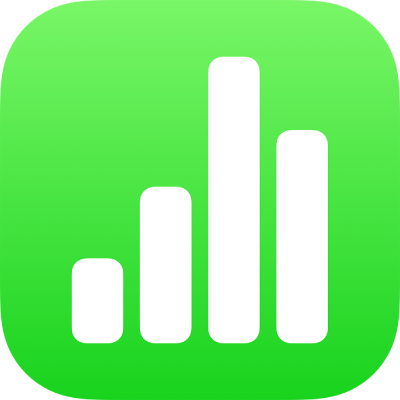
Objektien lisääminen soluihin iPhonen Numbersissa
Voit sijoittaa kuvia, kuvioita, viivoja, kaavioita ja yhtälöitä taulukkosoluihin. Kun sijoitat objektin soluun, se lisätään soluun kuvatäyttönä (taustana). Voit muuttaa tapaa, jolla objekti täyttää solun, tai lisätä tekstiä objektin eteen.
Huomaa: Jos sijoitat tekstiä sisältävän kuvion, pelkkä teksti sijoitetaan soluun.
Objektin lisääminen soluun
Napauta objektia laskentataulukossa ja napauta sitten Kopioi tai Leikkaa (leikkaaminen poistaa objektin alkuperäisestä paikasta).
Napauta solua, johon haluat lisätä objektin.
Napauta solua uudelleen ja napauta Sijoita.
Numbers sovittaa oletuksena objektin koon sellaiseksi, että se mahtuu soluun. Jos haluat muuttaa objektin kokoa, voit muuttaa rivin kokoa.
Solussa olevan objektin poistaminen
Napauta solua ja napauta sitten
 .
.Napauta muotoilusäätimien yläreunassa Solu.
Napauta Solutäyttö (sinun on ehkä pyyhkäistävä ylös, jotta näet sen), napauta Esiasetus ja napauta sitten Ei täyttöä (sinun on ehkä pyyhkäistävä vasemmalle, jotta näet sen).
Voit lisätä taulukkosoluihin myös valintaneliöitä, tähtiarviointeja, liukusäätimiä ja ponnahdusvalikoita. Katso Säätimien lisääminen soluihin iPhonen Numbersissa.